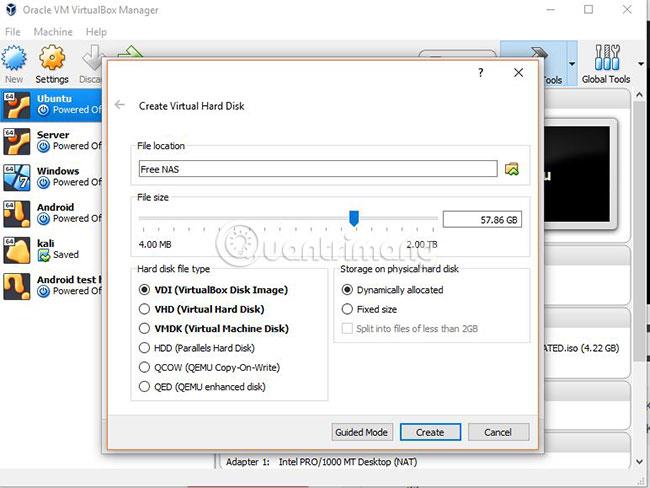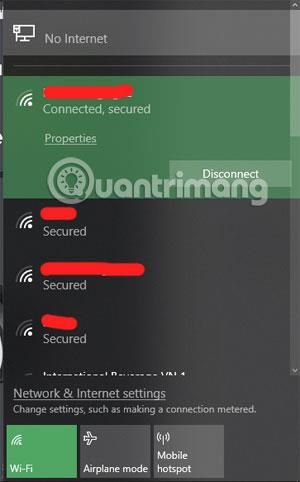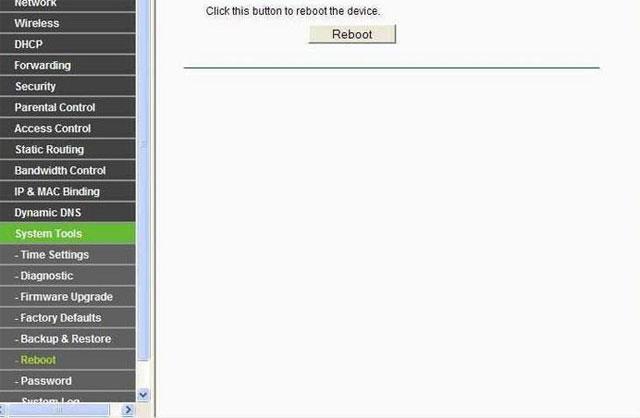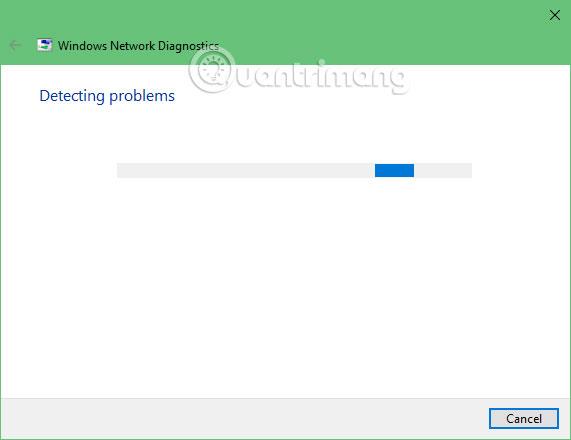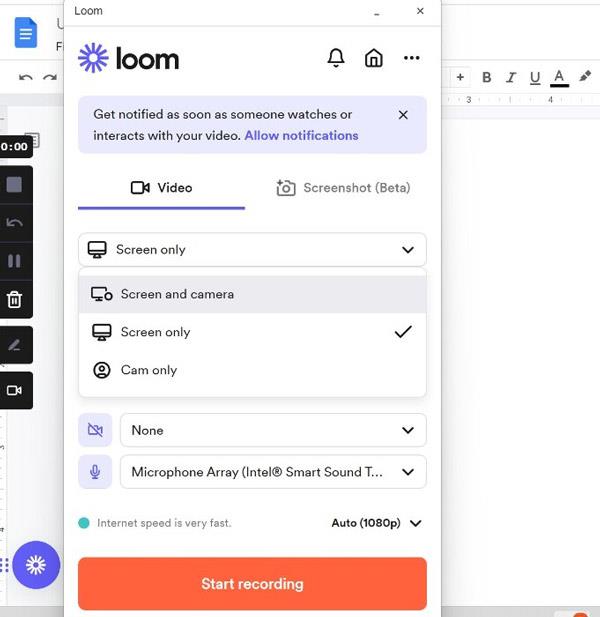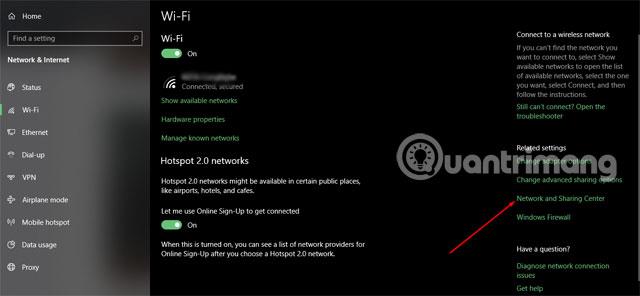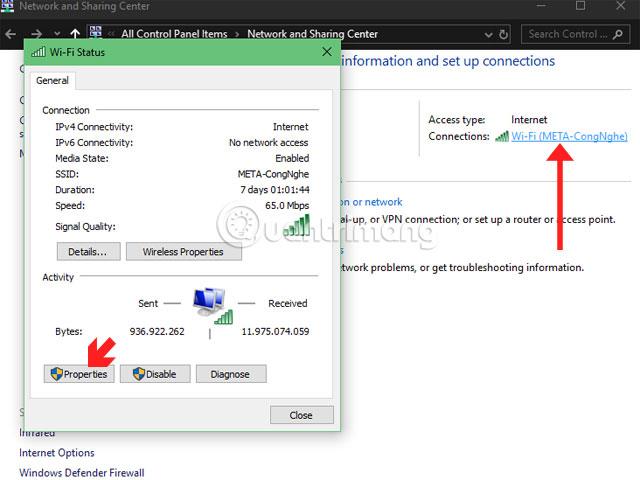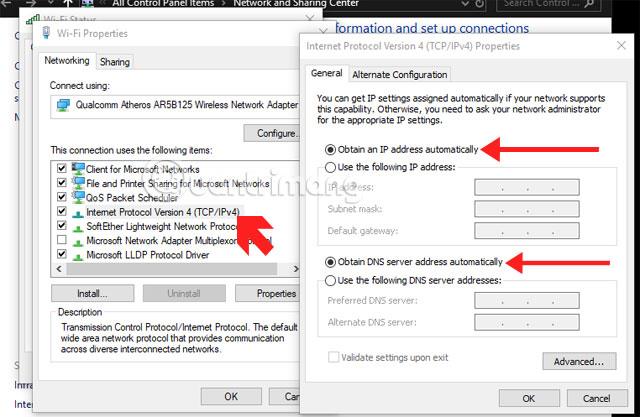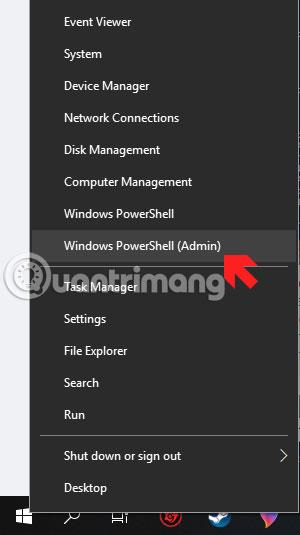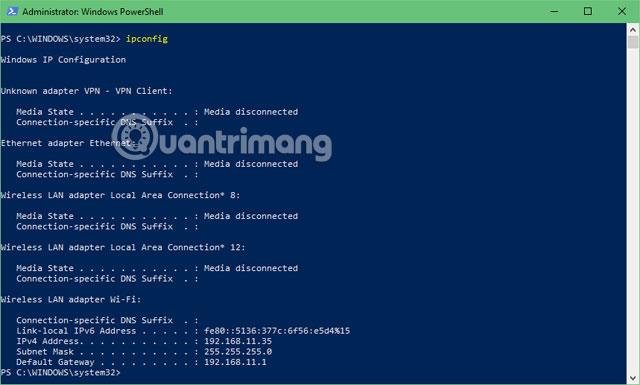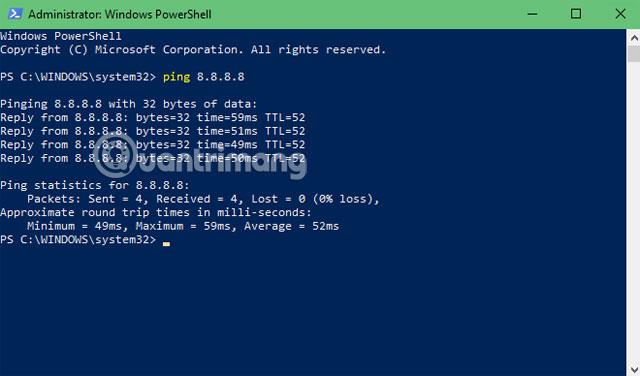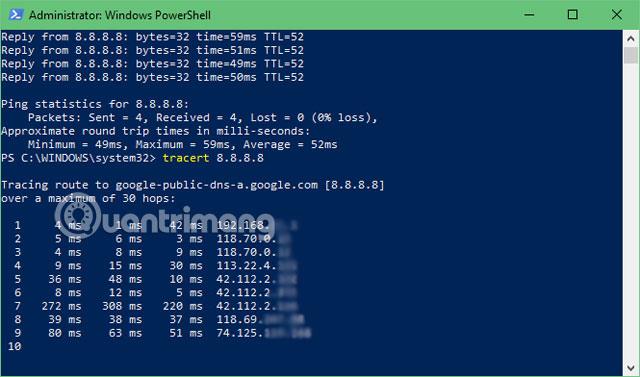Одной из худших проблем при использовании компьютера является невозможность подключения к сети. Даже если ваш компьютер большую часть времени не подключен к сети, подключение к Интернету во время использования Интернета заставит всех чувствовать себя очень некомфортно.
Если вы часто сталкиваетесь с ошибкой невозможности подключения к сети, вы можете обратиться к нескольким исправлениям ниже, которые помогут вам решить проблемы с сетевым подключением. Приведенные ниже способы исправить ошибку невозможности доступа к сети очень просты и помогут быстро повторно подключиться к сети.
Способы исправления сетевых ошибок, невозможности подключения к сети
Проверьте модем, маршрутизатор
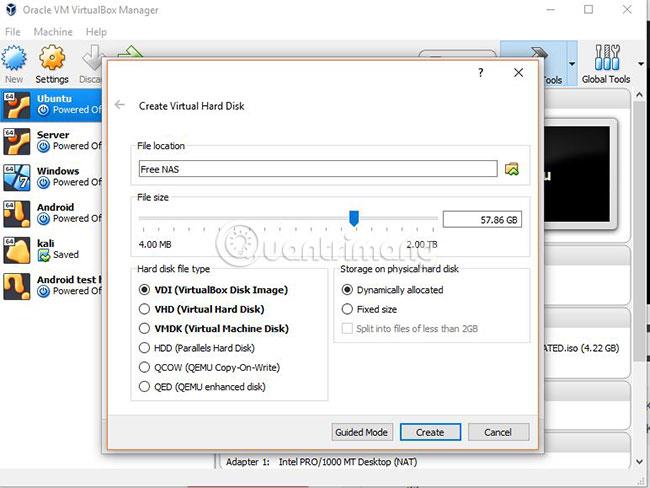
Это будет первый способ исправить ошибку невозможности доступа к сети после многих попыток выключения и повторного включения wifi, отключения от сети в меню сети на компьютере. Большинство пользователей попытаются перезагрузить маршрутизатор или модем, когда они не могут получить доступ к Wi-Fi, или, по крайней мере, отсоединить сетевой кабель от коммутатора, когда их компьютер не может получить доступ к сети.
После перезагрузки маршрутизатора обратите внимание, работают ли мигающие световые значки на маршрутизаторе. Обычно световые значки на маршрутизаторе или модеме имеют индикаторы питания, соединения/действия, Интернета, WLAN и сетевого порта модема. Если вы видите, что все индикаторы горят, но индикатор Интернета не горит или горит красным, это признак того, что ваш модем не подключен к сети.
В это время перезагрузите модем и маршрутизатор, чтобы исправить ошибку невозможности доступа к сети.Часто существует множество причин, по которым не загорается индикатор Интернета на модеме. В большинстве случаев эту проблему решает перезагрузка модема или маршрутизатора.
Проверьте другие устройства и измените IP-адреса
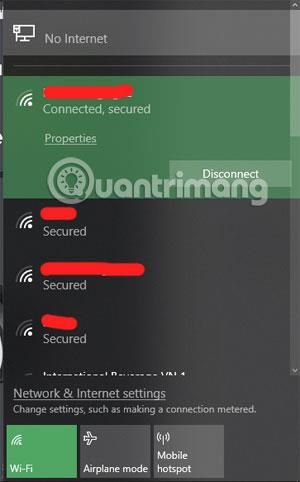
Если к той же сети, которую вы используете, подключено устройство, вы можете проверить, подключено ли это устройство к сети или нет. Если устройство с таким же подключением нормально использует Интернет, вам следует проверить сетевое соединение на вашем устройстве.
Причин этой ошибки много, основной причиной по-прежнему является ваш IP-адрес. Наличие дублирующего IP-адреса может привести к сбою вашего устройства и невозможности доступа к сети, в то время как другие устройства по-прежнему смогут нормально использовать Интернет.
Чтобы это исправить, измените IP-адрес на своем компьютере. Вы можете зайти в меню Wi-Fi и выбрать изменение IP-адреса вашего компьютера с Windows или Mac . Или проще говоря, выключите Wi-Fi или перезагрузите компьютер.
Перезагрузите модем удаленно
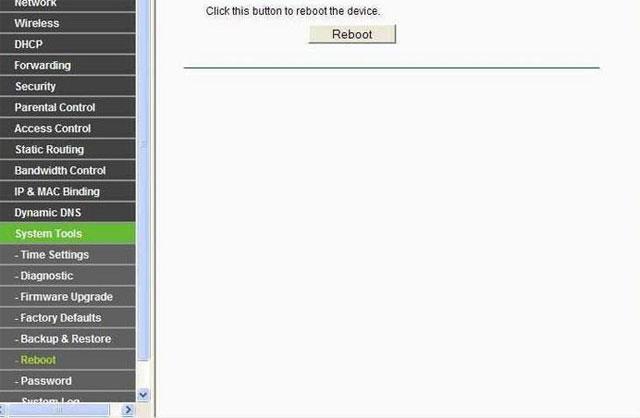
Этот метод следует использовать только в том случае, если вы используете одну и ту же сеть с другими людьми, но модем не находится в вашей комнате. Бывают случаи, когда у вас есть дублирующийся IP-адрес, и когда владелец модема отсутствует, вы не можете перезагрузить маршрутизатор.
В это время для исправления ошибки невозможности доступа к сети следует использовать метод удаленной перезагрузки модема. Но сначала вы должны знать пароль для входа в модем. Если вы не знаете пароль модема, вы не сможете удаленно перезагрузить модем.
Просто введите IP-адрес (обычно 198.168.1.1), затем войдите в систему под учетной записью администратора. Если оставить по умолчанию, и учетная запись, и пароль будут « admin ». Далее перейдите в раздел «Система и инструменты» и выберите «Перезагрузка», затем нажмите «Перезагрузить», чтобы перезагрузить модем, в некоторых других случаях это может быть в разделе «Дополнительные настройки» .
Запустите средство устранения сетевых неполадок Windows.

Хоть этот метод и не очень «авторитетный», в некоторых случаях он все же будет эффективен. Это процесс, который поможет вам проверить и исправить ошибки, связанные с сетевыми подключениями в Windows.
Чтобы запустить этот процесс, просто щелкните правой кнопкой мыши значок сетевого подключения, расположенный рядом с разделом даты и времени на панели задач, затем выберите «Устранение неполадок». Сразу после этого Troubleshoot проверит проблему и устранит ошибку невозможности доступа к сети. В случае успеха система немедленно повторно подключится к сети.
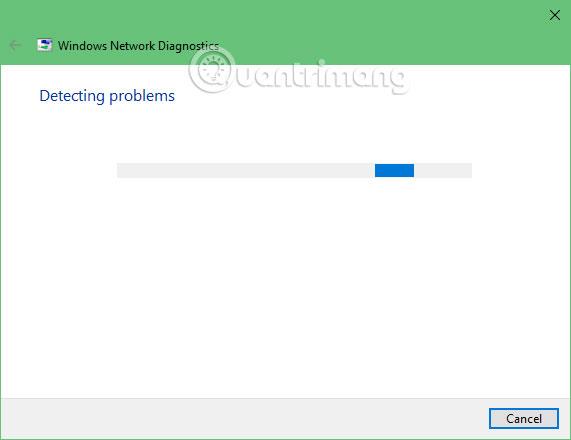
Однако если появляется ошибка с определенным именем, но Windows не может ее исправить, вам следует сохранить ее и просмотреть комментарии об этой ошибке на форумах или на YouTube . Возможно, вы найдете способ это исправить.
Проверьте IP-адрес
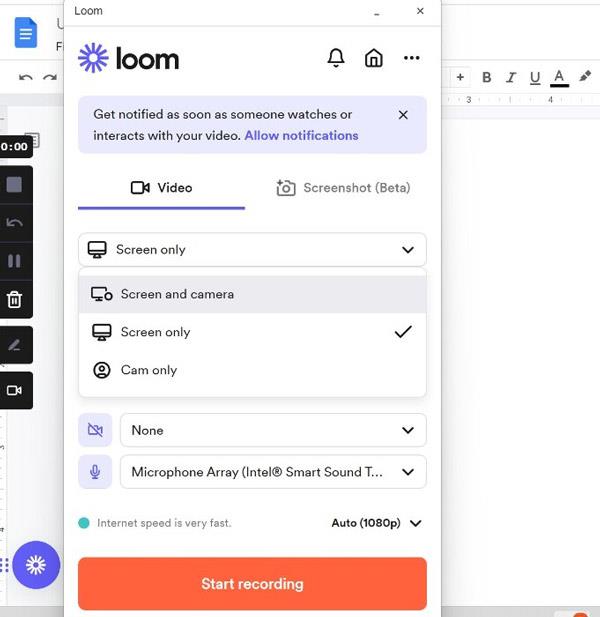
Если после некоторых из вышеперечисленных методов статус вашей сети не изменился в положительную сторону, вам следует проверить, правильно ли назначен ваш IP или нет. Теперь проверьте, правильно ли назначен ваш IP-адрес на модеме или маршрутизаторе, щелкнув правой кнопкой мыши значок сети на вашем компьютере и выбрав « Открыть настройки сети и Интернета» .
Далее в меню сети выберите тип используемой сети и нажмите « Центр управления сетями и общим доступом» .
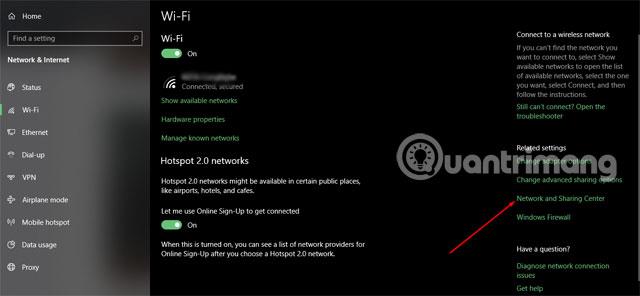
Затем дважды щелкните сеть, к которой вы подключаетесь, на панели «Состояние» нажмите «Свойства».
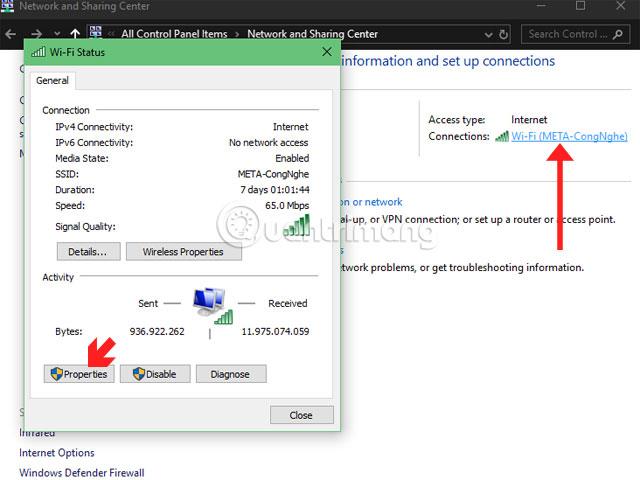
В разделе «Свойства сети » найдите «Протокол Интернета версии 4», дважды щелкните по нему и отметьте разделы «Получить IP-адрес автоматически» и «Получить DNS-адрес автоматически ». Наконец, нажмите «ОК» для завершения.
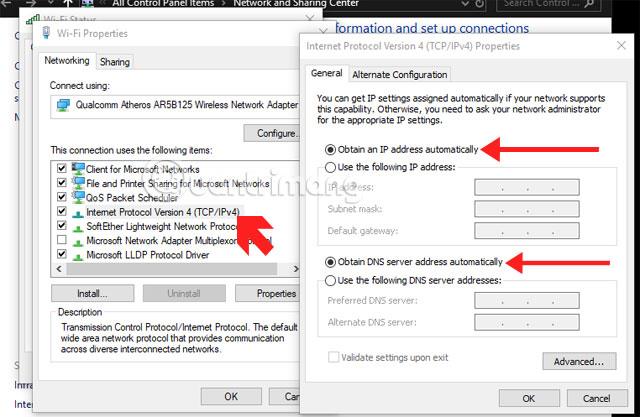
После завершения вышеуказанных настроек убедитесь, что маршрутизатор предоставил вашему компьютеру действительный IP-адрес. Щелкните правой кнопкой мыши значок «Пуск» на панели задач и выберите Windows PowerShell (Администратор) .
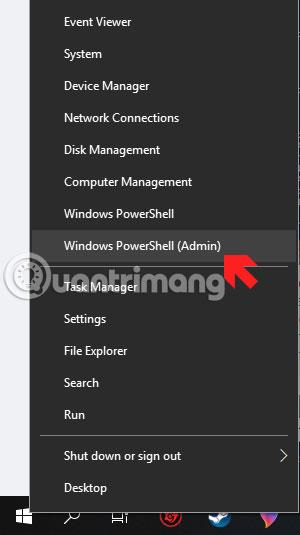
Затем введите команду « ipconfig » и найдите информацию в разделе «Адаптер Ethernet» для проводных сетей или в разделе «Адаптер беспроводной локальной сети» для Wi-Fi.
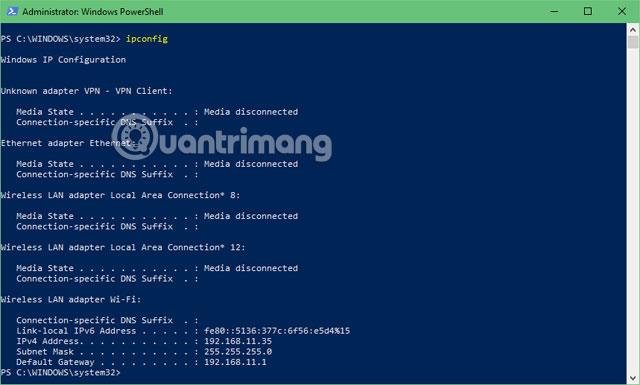
Затем введите команды ipconfig /release и ipconfig /renew соответственно , чтобы вашему компьютеру был присвоен новый действительный IP-адрес.
Запустите команды Ping и Tracert.
Если вы повторно выдали IP-адрес, но по-прежнему не можете получить доступ к сети, причина может быть в маршрутизаторе и сети Интернет.
Чтобы это исправить, введите команду « ping 8.8.8.8 » в окне Windows PowerShell (Администратор) на DNS-серверы Google, чтобы узнать, может ли компьютер подключиться к Интернету или нет. Ввод командной строки «ping 8.8.8.8» на DNS-серверы Google отправит в Google 4 пакета.
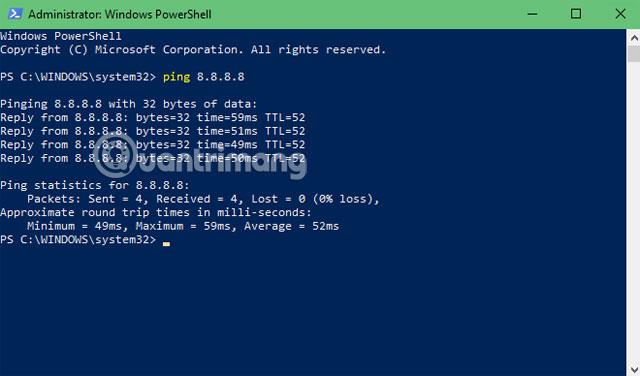
Если это не удастся, вы получите уведомление о том, что при отправке пакета возникла проблема. Затем вы можете ввести команду Tracert 8.8.8.8 , чтобы отслеживать путь каждого пакета между вашим компьютером и DNS-сервером Google.
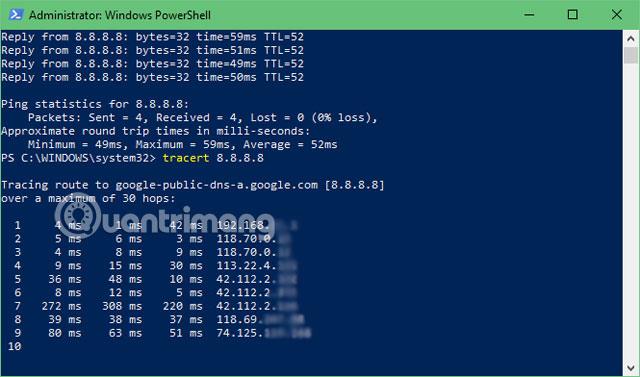
Использование приведенных выше командных строк поможет вам увидеть, были ли пакеты отправлены успешно или нет. Если вы отправите их безуспешно, вы можете проверить, где проблема: в локальной сети или за пределами Интернета.
Свяжитесь со своим оператором связи

После таких усилий, как проверка наличия доступа к Интернету таких устройств, как модемы и маршрутизаторы, проверка того, что компьютеру назначен действительный IP-адрес от маршрутизатора, и, наконец, обнаружение того, что проблема возникает за пределами Интернета... Если ваш компьютер все еще не подключен к Интернету, необходимо немедленно связаться с сетевым провайдером и уведомить технического специалиста о ситуации.
Большинство способов проверить и исправить ошибку невозможности доступа к сети, описанные в этой статье, просты в исполнении. Если у вас нестабильный интернет, проверьте и исправьте его, следуя инструкциям выше.